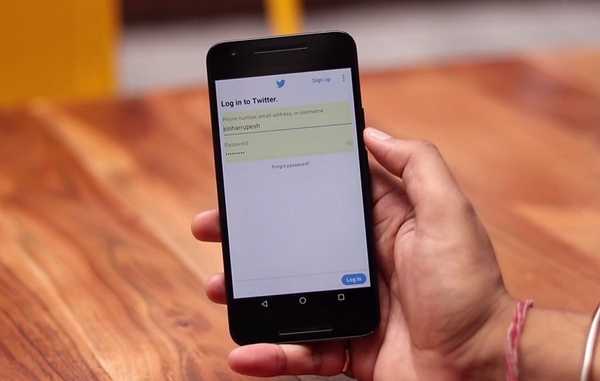
Jack Hood
0
3066
486
Android Oreo aduce o mulțime de funcții noi care fac ca dispozitivul dvs. Android să fie și mai sigur și mai ușor de utilizat. Dintre toate funcțiile care vin cu noua actualizare, există una care este favorita mea absolută. Această caracteristică se numește Autofill și o aștept pe aceasta încă de la vârste. Indiferent dacă utilizați funcția de salvare a parolei în Chrome sau dacă utilizați un manager de parole, cum ar fi LastPass, nu este un secret că cât de ușor îl fac, să vă conectați la conturile dvs. pe diferite dispozitive. După ce ați salvat toate parolele, tot ce trebuie să faceți este să vă amintiți o parolă principală și ați terminat. Cu toate acestea, această caracteristică lipsea aplicațiilor Android, adică până acum. Cu noua funcție de completare automată din Oreo, puteți să vă conectați acum la aplicații cu parolele salvate în Google sau cu orice alt administrator de parole pe care îl utilizați. Aceasta este cea mai bună caracteristică a Android Oreo pentru mine, iar astăzi vă voi arăta cum să o utilizați pe dispozitiv.
Notă: Am încercat funcția de completare automată pe Nexus 5X și Google Pixel rulând Android Oreo 8.0.0.
Utilizarea funcției de completare automată în Android Oreo
De la lansarea Android Oreo, cei mai mulți manageri de parole importante precum LastPass, 1Password și Dashlane au lansat actualizări pentru a susține această caracteristică. Chiar dacă nu utilizați niciun manager de parolă (pe care vă recomand cu încredere să îl faceți), îl puteți folosi în continuare direct utilizând Completarea automată cu Google. Completarea automată cu Google folosește parolele salvate de Google Smart Lock prin browserul Chrome. Deci, să aruncăm o privire la ambele metode una câte una.
Utilizarea completării automate Cu Google
După cum am menționat anterior, Google folosește parolele pe care le-ați salvat în timp ce utilizează browserul Chrome pentru a vă permite să utilizați funcția de completare automată. Inutil să spun, trebuie să fiți conectat cu același cont Google pe dispozitivul pe care îl utilizați browserul Chrome de pe desktop. Acum, haideți să intrăm doar în metodologie.
1. În primul rând, asigurați-vă că dispozitivul dvs. rulează pe Android Oreo. Acum deschis Setări, și du-te la Sistem-> Limbă și introducere și atingeți "Avansat".

2. Aici derulați în jos pentru a găsi „Serviciul de completare automată” și atingeți-l. Acum, activați „Completare automată cu Google”.

3. Acum, să luăm un exemplu pentru a afla cum să utilizăm această caracteristică. Să presupunem că tocmai ați instalat Twitter și aveți deja informațiile sale de conectare salvate cu Google. Lansați aplicația și atingeți conectarea.
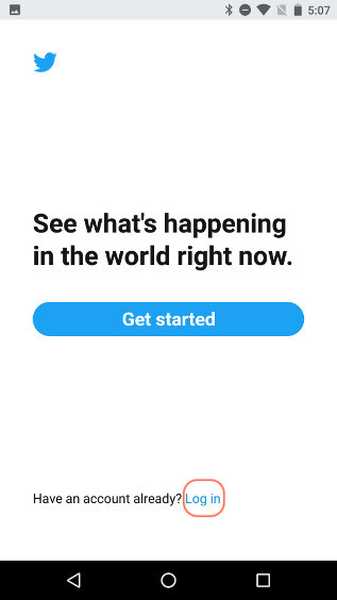
4. Aici, veți vedea un card pop-up care vă spune că Google vă poate completa informațiile de conectare, atingeți-l. Următorul ecran vă va arăta câteva informații despre această caracteristică, ignorați-o și doar apăsați continua.
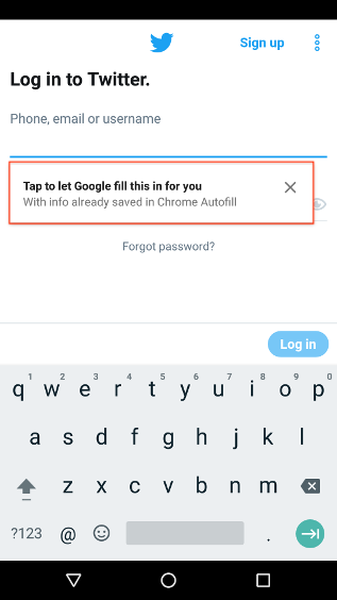
5. Acum, în funcție de câte conturi Twitter diferite utilizați, Google vă va oferi opțiuni pentru toți. Doar atingeți pe cea pe care doriți să o utilizați și toate informațiile dvs. vor fi completate.
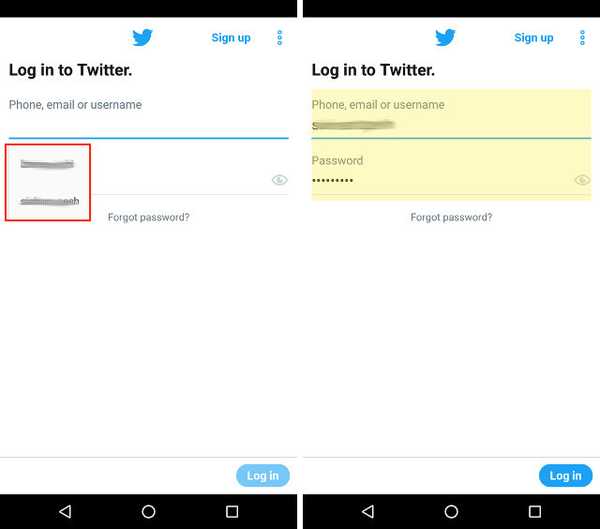
Utilizarea completării automate cu Managerul de parolă
Utilizarea funcției de umplere automată a Android Oreo cu administratorii de parole ale terților este foarte similară folosirii acesteia cu Google. Înainte de a începe, asigurați-vă că aveți un manager de parole instalat pe dispozitiv. Dacă nu ați utilizat niciun astfel de servicii până acum, vă recomand cu mare drag să faceți acest lucru. Am creat deja o listă cu cei mai buni manageri de parole pe care le puteți obține în 2017. Puteți citi toate despre acestea aici. Acum, să începem.
Notă: Pentru acest tutorial, utilizăm LastPass, dar puteți utiliza orice alt manager de parole care a fost actualizat pentru a susține această caracteristică. După cum am menționat anterior, atât 1Password cât și Dashlane acceptă acum această caracteristică alături de LastPass. De asemenea, va trebui să configurați LastPass sau administratorul de parole pe care îl utilizați pentru a utiliza Completarea automată în Android Oreo.
1. Presupunând că aveți administratorul de parole instalat pe dispozitiv, accesați setările „Servicii de completare automată” așa cum am făcut anterior. Cu toate acestea, în loc să selectați „Completare automată cu Google” selectați LastPass sau managerul de parolă pe care îl utilizați.
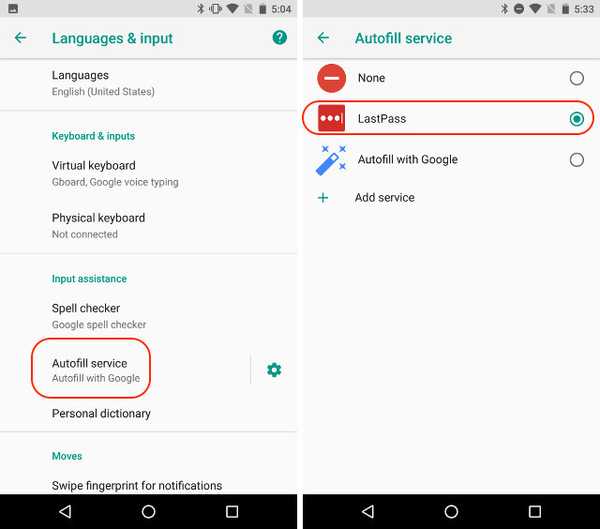
2. Ca și înainte, vom folosi Twitter ca exemplu, așa că trebuie doar să lansăm aplicația Twitter și să atingem autentificare. Aici, veți vedea că puteți utiliza managerul de parole pentru a vă autentifica în contul tău. Atingeți cardul pop.
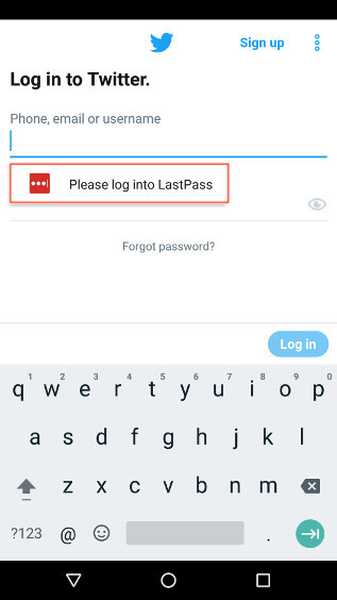
3. În funcție de, dacă ați activat deblocarea administratorului de parole cu amprentă sau nu, vă va solicita să introduceți parola principală sau o autentificare de amprentă. După autentificare, vă va afișa autentificarea dvs. pe Twitter salvată în managerul de parole. Apăsați pe el, pentru a completa automat informațiile de conectare.
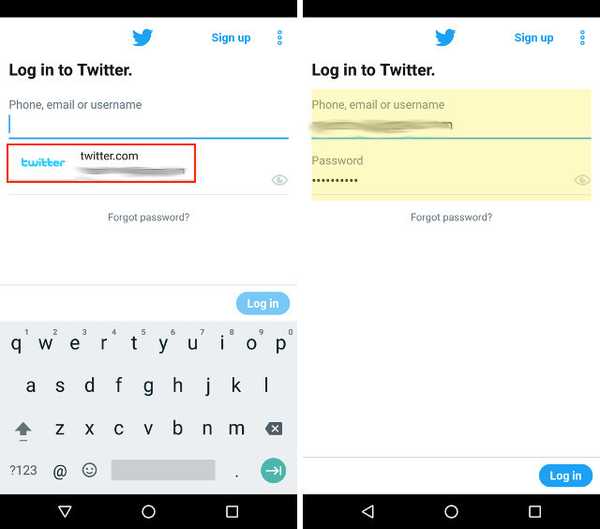
După cum puteți vedea, procesul este aproape identic cu cel utilizat în secțiunea Completare automată cu Google. Modificăm doar serviciul pe care îl utilizăm ca administrator de parole și nimic altceva.
VEZI ȘI: 12 Trucuri Oreo Android 8.0 Oreo pe care ar trebui să le știi
Informații de completare automată în aplicații pe dispozitivele Oreo Android
Îmi place să folosesc administratorii de parole. Îmi permit să păstrez parole puternice și unice pentru toate conturile mele, fără să le amintesc. Dar, au rămas întotdeauna o cauză de durere ori de câte ori trebuia să folosesc informațiile de conectare pe aplicațiile mele Android, dar, nu mai. Acum, odată cu integrarea automată a completării cu Android Oreo, autentificarea automată a devenit la fel de ușoară pe dispozitivele mobile ca pe desktop. Acesta este motivul pentru care este funcția mea de top pentru Android Oreo. Care sunt caracteristicile tale preferate de Android O? Spuneți-ne, în secțiunea de comentarii de mai jos. De asemenea, împărtășiți-ne cu noi, indiferent dacă sunteți încântat de funcția de completare automată.















